Activați redirecționarea porturilor pentru D-Link DIR-850L
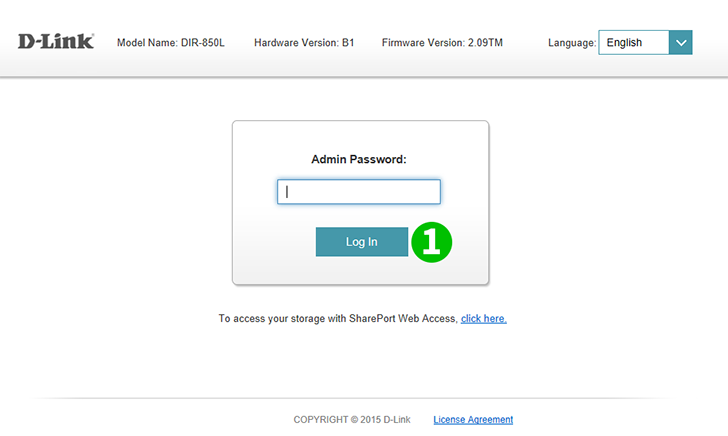
1 Conectați-vă la router cu numele de utilizator și parola (IP implicit 192.168.0.1 - parola implicită pentru firmware-ul global este necompletată, parola implicită pentru firmware-ul Msia se află în partea de jos a routerului)

2 Faceți clic pe „ Advanced ” în meniul principal din partea de sus
3 Faceți clic pe „ Port Forwarding ” din meniul derulant

4 Faceți clic pe „ Add Rule ” în colțul din stânga jos

5 Introduceți numele, TCP Port, TCP Port UDP Port așa cum se arată și IP-ul computerului cFos Personal Net este activat în câmpul IP local

6 Faceți clic pe butonul „ Save ”
Redirecționarea porturilor este acum configurată pentru computer!
Activați redirecționarea porturilor pentru D-Link DIR-850L
Instrucțiuni privind activarea port forwarding pentru D-Link DIR-850L